Možnosť 1: Desktopová verzia
Rýchle vypnutie mikrofónu je najčastejšie potrebné pri používaní desktopovej verzie Discord. Je to spôsobené tým, že používatelia často prechádzajú medzi aplikáciami alebo chcú odísť od počítača, aby sa stlmili pre ostatných účastníkov hlasového kanála. Na tieto účely existuje niekoľko metód, ktoré umožňujú jedným kliknutím sprístupniť mikrofón. O všetkých týchto metódach bude podrobnejšie informované nižšie.
Spôsob 1: Fyzické tlačidlo na slúchadlách alebo mikrofóne
Moderné slúchadlá sú vo väčšine prípadov vybavené špeciálnym tlačidlom na vypnutie mikrofónu. To isté platí aj pre stolné mikrofóny, ak sú takéto zariadenia zakúpené na samostatné použitie. Oboznámte sa s vzhľadom používaného vstupného zariadenia a skontrolujte, ako môžete vypnúť mikrofón. Odporúča sa skontrolovať túto akciu predtým, ako sa pustíte do komunikácie v DIscorde, aby sa v budúcnosti nevyskytli žiadne problémy.

Ak ide o pokročilé herné slúchadlá, tak v nich je teraz štandardné fyzické tlačidlo nahradené automatickým vypnutím mikrofónu pri jeho zdvihnutí alebo zasunutí do priestoru v náušníku. Tu je potrebné samostatne preskúmať špecifikáciu zariadenia, aby ste pochopili, ako bude najpohodlnejšie maximálne rýchlo deaktivovať mikrofón.
Spôsob 2: Tlačidlo na paneli aktivít
Samozrejme, najrýchlejšou a najpohodlnejšou metódou vypnutia mikrofónu priamo v Discorde je tlačidlo s jeho obrázkom na paneli aktivít.Kliknutím na ňu ľavým tlačidlom myši môžete zakázať prístup k mikrofónu, po čom budete automaticky ztlmení na všetkých hlasových kanáloch.
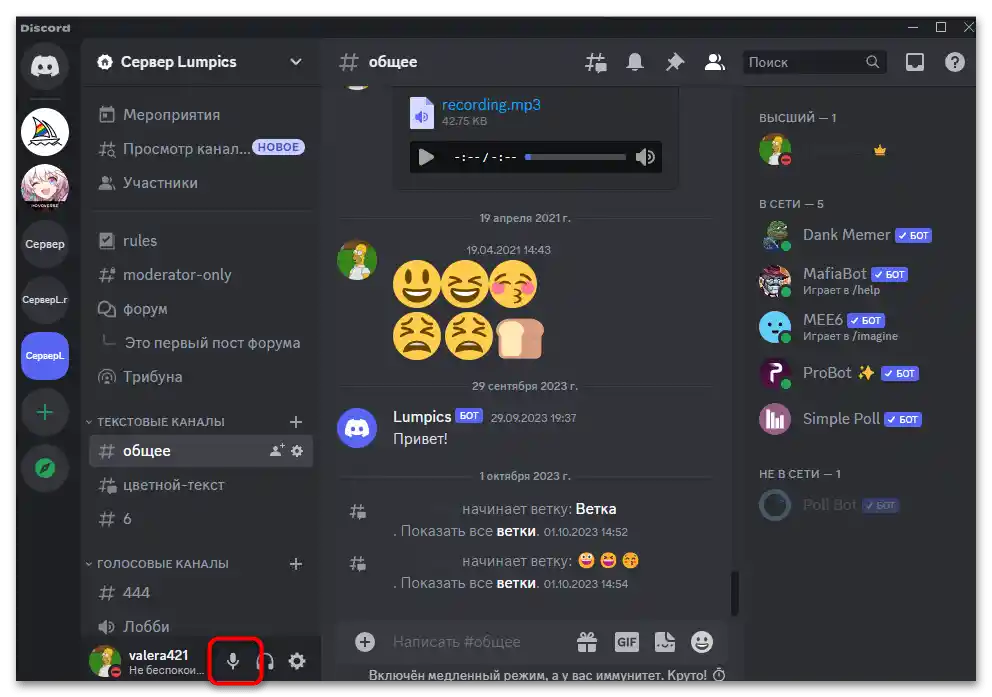
Tlačidlo je vždy zobrazené na obrazovke, okrem prípadov, keď ide o sledovanie streamov alebo účasť na tribúne v otvorenom okne na celú obrazovku. V takom prípade ho budete musieť minimalizovať, aby ste na toto tlačidlo klikli. Ak svieti červenou farbou, znamená to, že mikrofón je už vypnutý a nikto vás nepočuje.
Spôsob 3: Nastavenie používateľskej klávesovej skratky
Ak má používateľ záujem o rýchlu metódu vypnutia mikrofónu v Discorde, pravdepodobne mu vyhovuje pohodlná metóda s nastaviteľnou klávesovou skratkou. Tú si stačí zapamätať, po čom ju môžete používať kdekoľvek na počítači pri spustenom messengeri na vypínanie mikrofónu. Na to sa ani nemusíte prepínať na aplikáciu a minimalizovať hru — všetko funguje, pokiaľ je Discord otvorený.
- Otvorenie nastavení používateľa kliknutím na ikonu s ozubeným kolieskom na paneli aktivít.
- Naľavo vyberte sekciu "Klávesové skratky", odkiaľ sa vykonávajú všetky súvisiace nastavenia.
- Predvolene nebude pridaná žiadna klávesová skratka, preto kliknite na modré tlačidlo s príslušným názvom, aby ste vytvorili prvú kombináciu.
- Rozbaľte menu "Nie je priradené" a vyberte akciu "Zapnúť/Vypnúť mikrofón".
- Ďalej si všimneme, že pri používaní režimu aktivácie hlasom, keď Discord automaticky rozpoznáva zvuky z mikrofónu, bude relevantná akcia "Zapnúť/Vypnúť rozpoznávanie aktivácie hlasom". Takáto klávesová skratka umožní zakázať messengeru rozpoznať váš hlas pri pripojení k hlasovému kanálu, kým nebude zrušená touto istou klávesovou skratkou.
- Ďalej je potrebné priradiť klávesu k vybranej akcii. Vyberte položku v nastaveniach a stlačte klávesu alebo kombináciu na klávesnici, potom sa uistite o správnosti rozpoznania. Teraz môžete nastavenie používať vo svojich záujmoch, aby ste v prípade potreby rýchlo vypínali mikrofón.
- Všimnite si, že predvolene už bola vytvorená klávesová skratka Ctrl + Shift + M, ktorá je určená na zapínanie a vypínanie mikrofónu.Avšak pozostáva z celého súboru troch kláves, preto nemusí byť vždy pohodlná pre používateľov. Preto používatelia často vytvárajú nové kombinácie, pričom je potrebné zohľadniť len to, aby nekolidovali so spustenými programami alebo hrami.
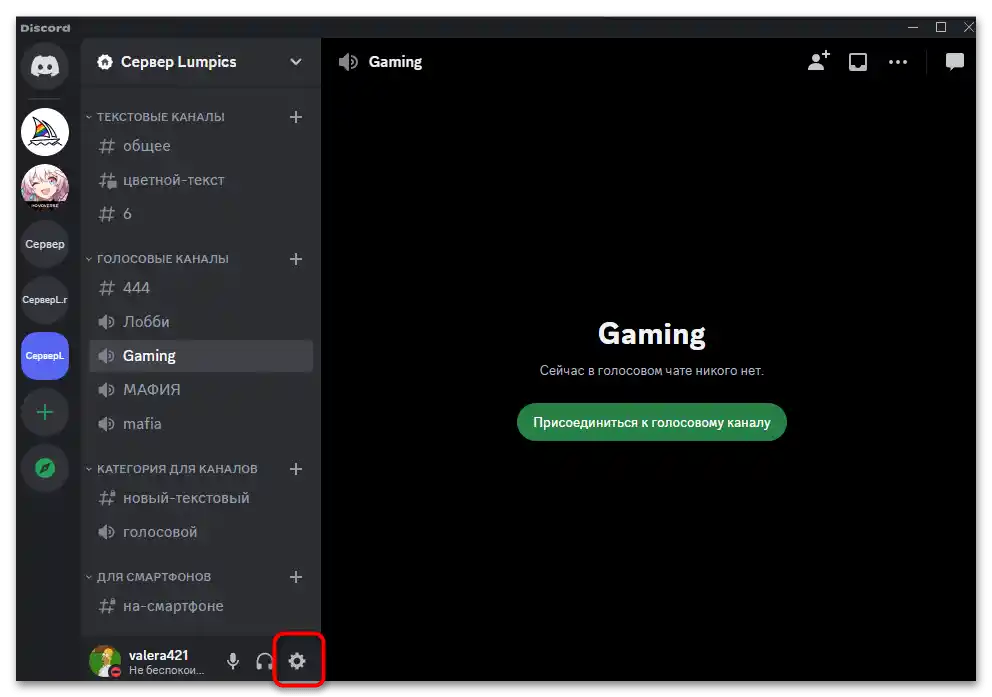
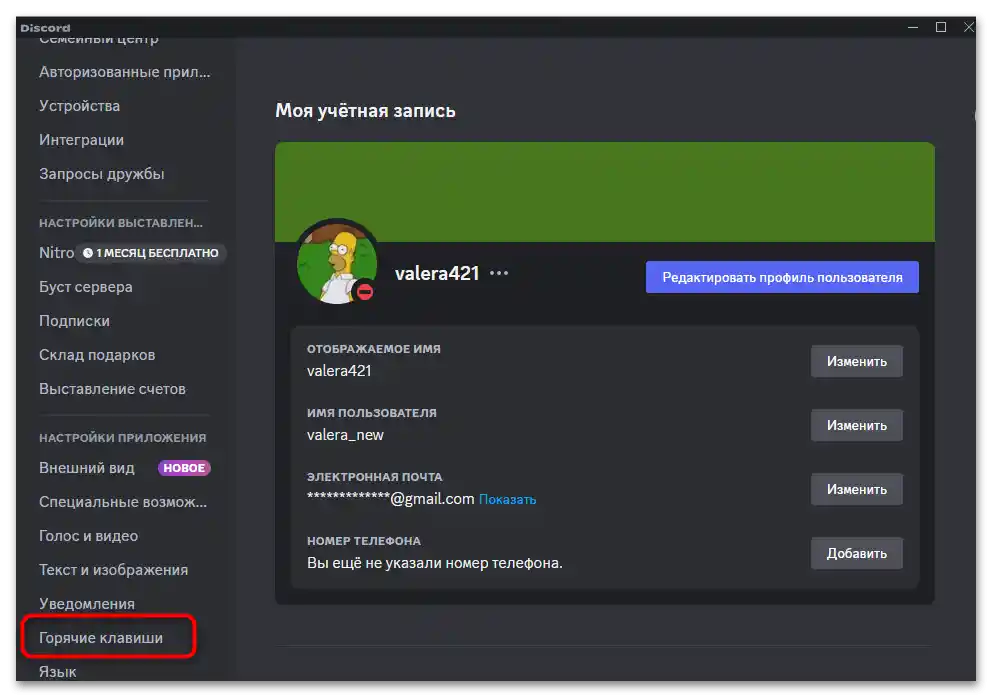
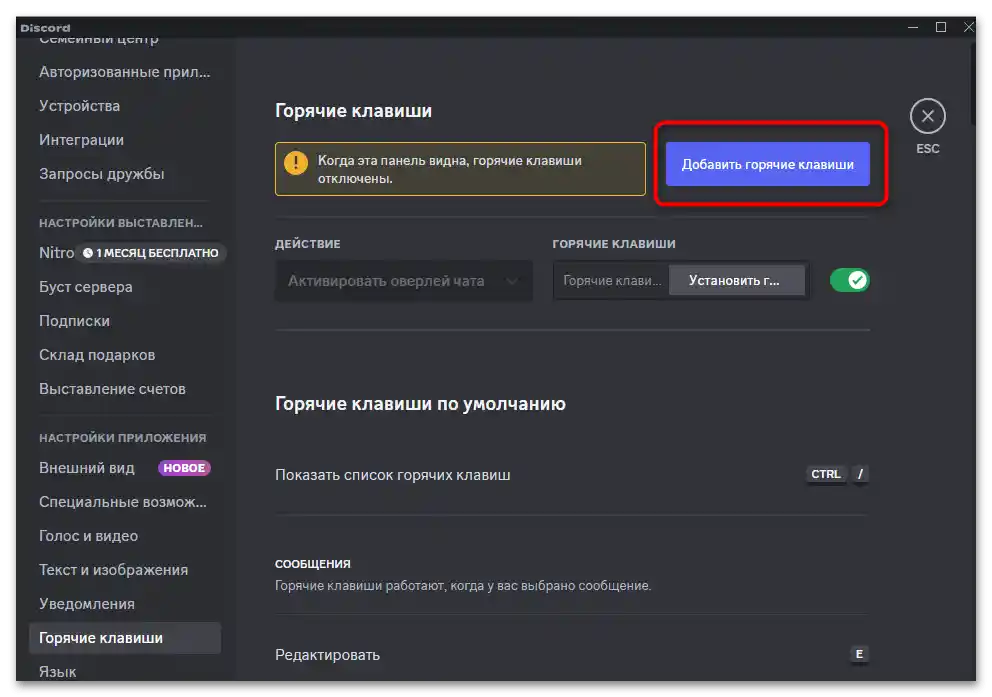
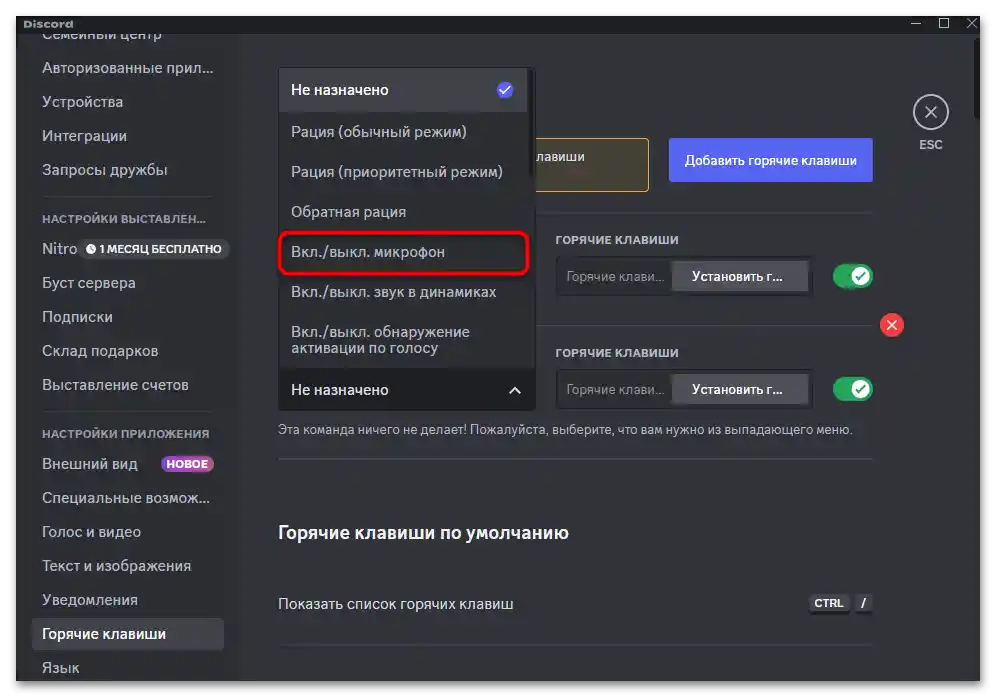
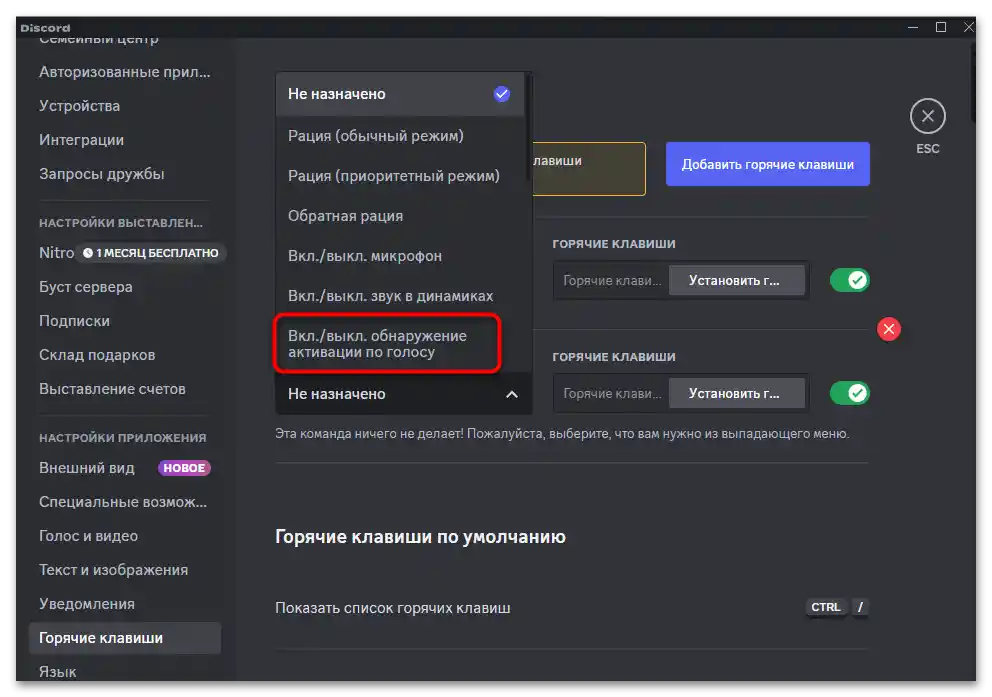
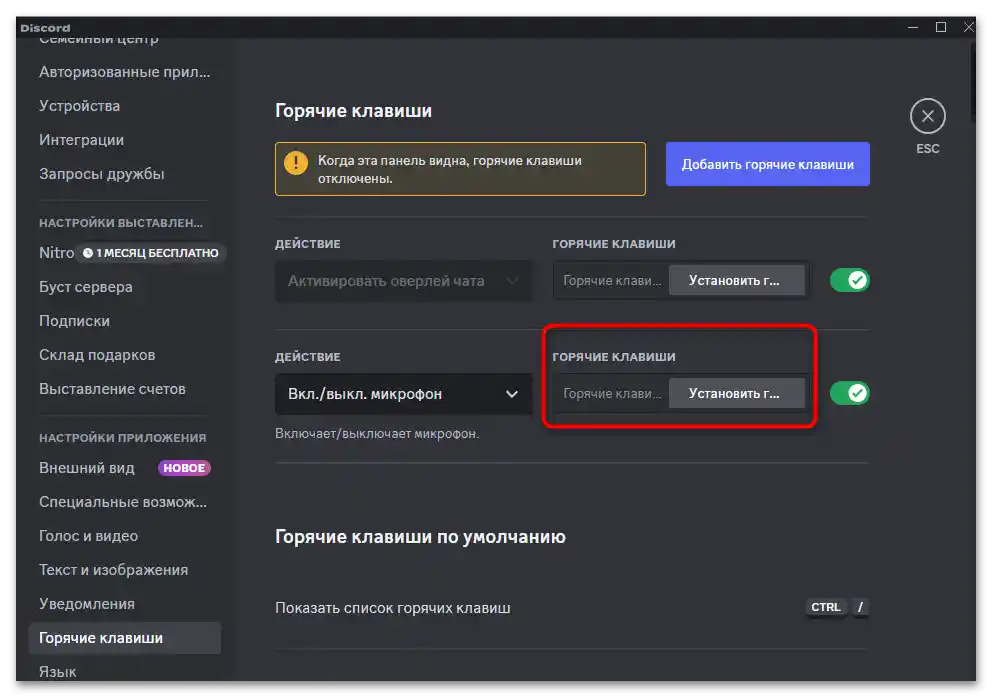
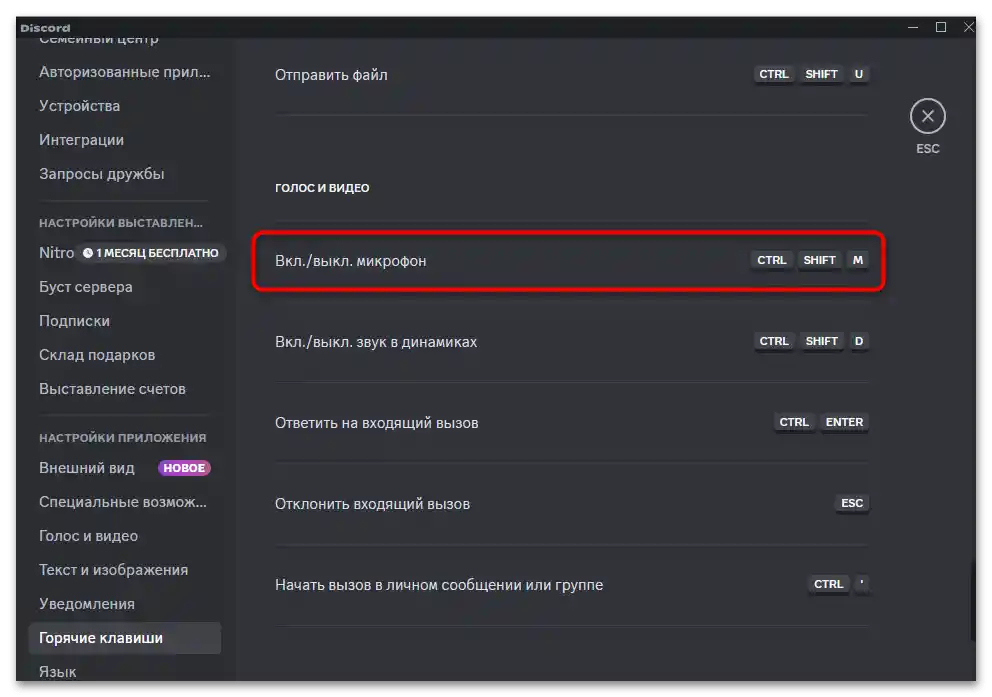
Spôsob 4: Prepnúť na režim vysielačky
Nebudete musieť používať žiadne tlačidlá, klávesy alebo prepínače na rýchle vypnutie mikrofónu v Discorde, ak nastavíte režim vstupu "Vysielačka". Potom bude mikrofón aktívny len v tých prípadoch, keď je stlačená vybraná klávesa. Akonáhle je uvoľnená, mikrofón sa okamžite vypne a nikto vás v hlasovom chate nepočuje. Samozrejme, je rozumné vykonať takéto nastavenie len v prípade, že je tento režim pohodlný na používanie.
- V nastaveniach vyberte sekciu "Hlas a video", potom umiestnite značku vedľa položky "Režim vysielačky".
- Priraďte akúkoľvek klávesu alebo kombináciu, ktorá vám vyhovuje, a ktorú budete používať na aktiváciu vysielačky. Ak má myš ďalšie tlačidlá, môžete ich použiť namiesto klávesnice.
- Venujte pozornosť oneskoreniu. Predvolene nebude žiadne, takže mikrofón sa vypne okamžite po uvoľnení klávesy. Môžete však pridať niekoľko sekúnd oneskorenia, aby sa slová neprerušovali.
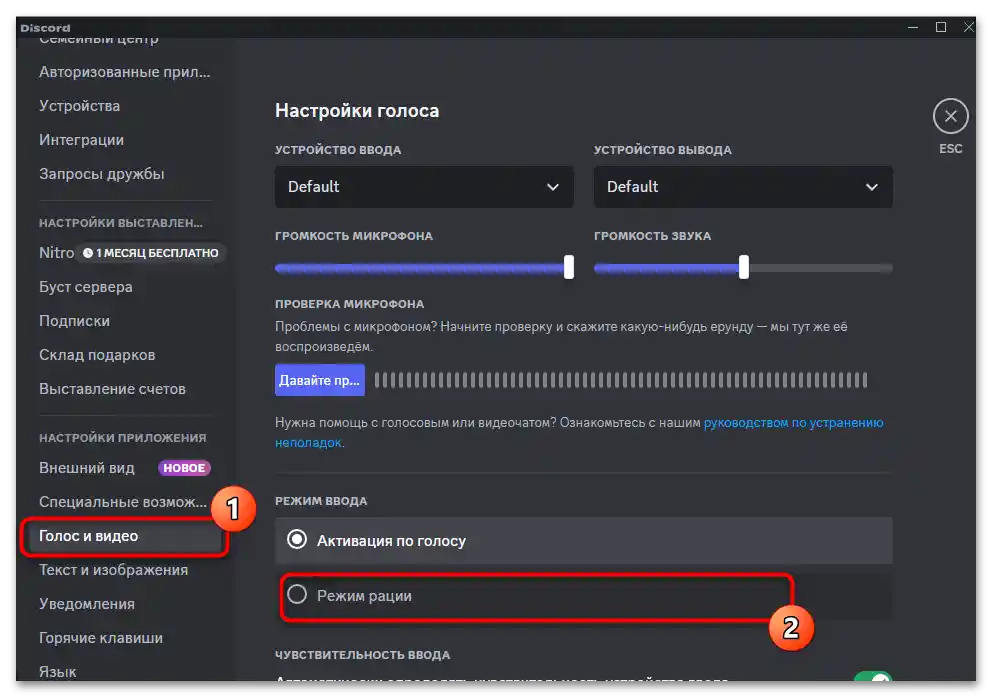
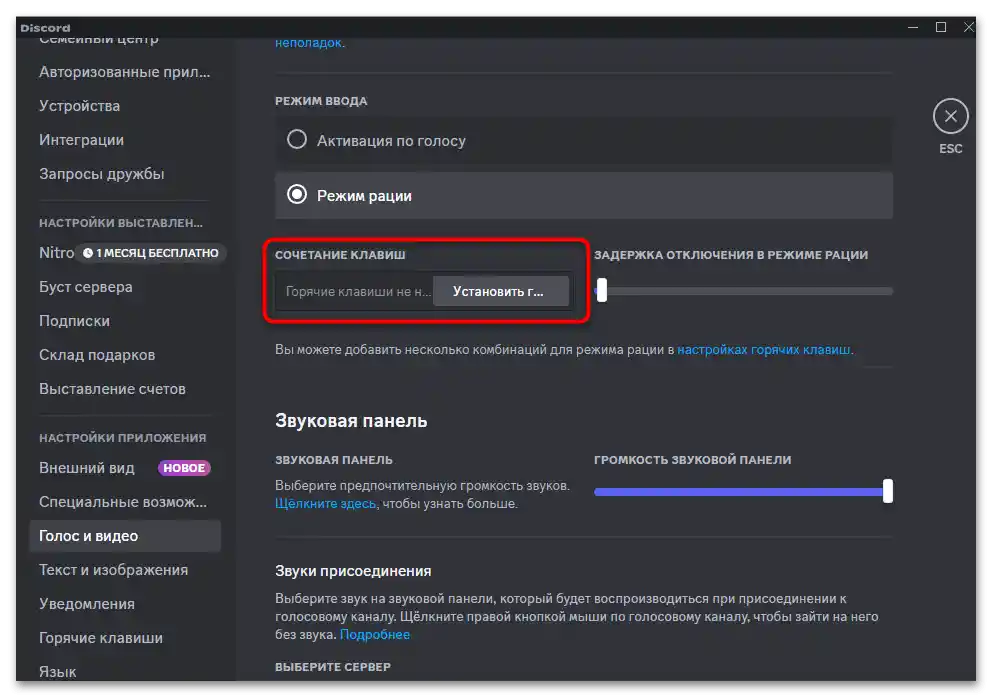
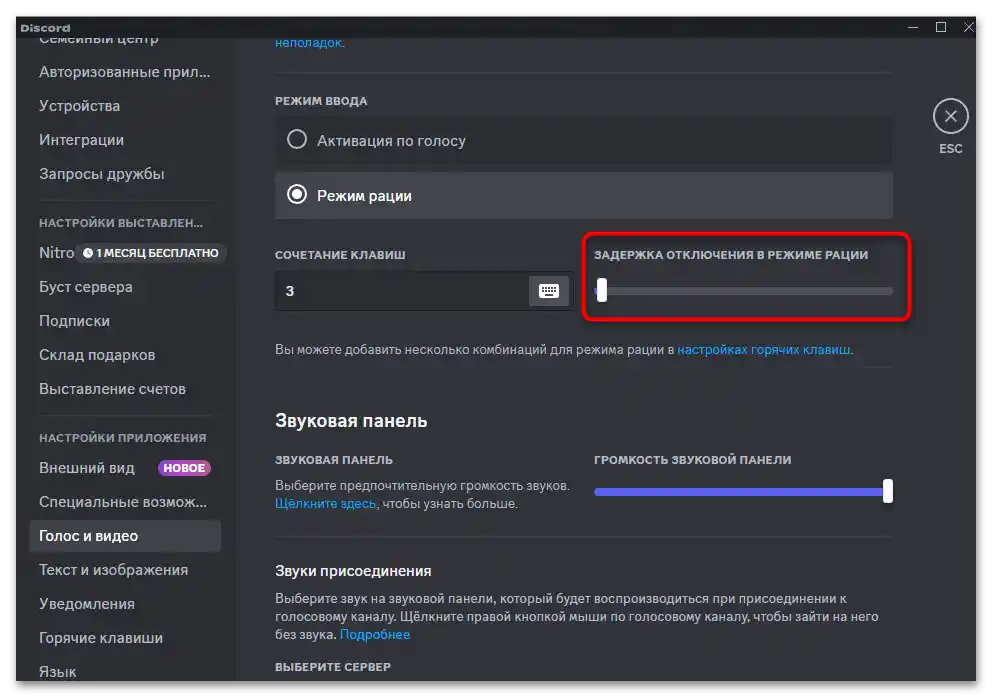
Možnosť 2: Mobilná aplikácia
Rýchlo vypnúť mikrofón v Discorde cez mobilnú aplikáciu sa podarí len pomocou dvoch metód, pretože rôzne klávesové skratky nie sú dostupné a zmena režimu vstupu obmedzuje používateľa pri prepínaní medzi aplikáciami. Poďme sa zamerať na dve dostupné spôsoby, aby ste si určili, ktorý z nich vám vyhovuje viac.
Spôsob 1: Okno profilu
Na nájdenie nastavenia vypnutia mikrofónu bude potrebné otvoriť okno profilu. Nájdite svoj účet na serveri, v hlasovom kanáli alebo na akomkoľvek inom vhodnom mieste, alebo ho otvorte cez hlavné menu aplikácie. To je potrebné na zobrazenie dostupných nastavení na obrazovke.
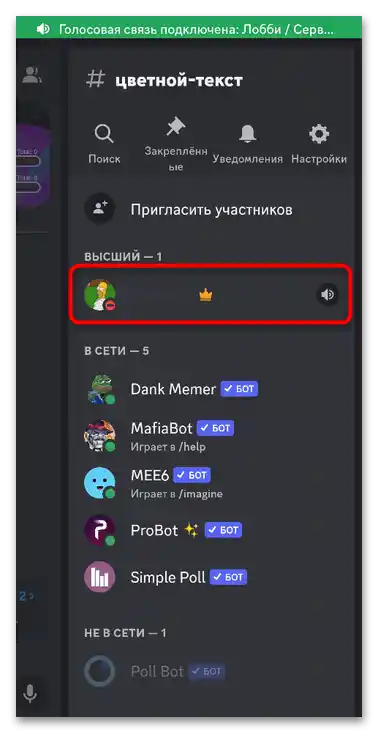
Medzi nimi nájdite blok "Nastavenia hlasu" a vyberte "Vypnúť mikrofón". Nižšie môže byť ešte položka "Vypnúťmikrofón na serveri", ale tento parameter sa objavuje iba v prípadoch, keď ide o nastavenie vlastného profilu na vlastnom serveri. Je určený pre administráciu a umožňuje vypnúť mikrofón účastníkom na tomto serveri.
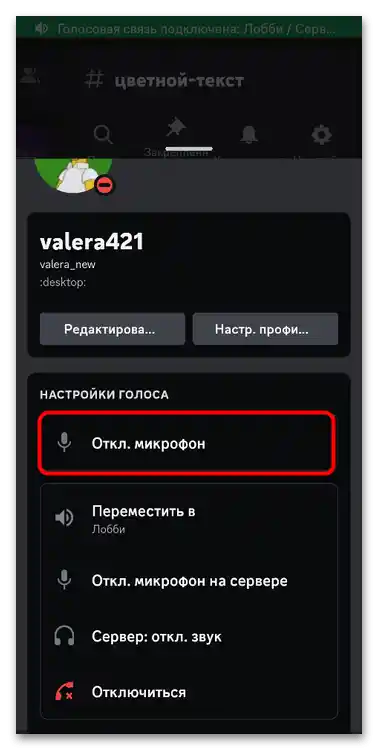
Spôsob 2: Panel oznámení
Ak sa nachádzate mimo Discordu, ale stále komunikujete v hlasovom kanáli a je potrebné vypnúť mikrofón, môžete to urobiť výhradne cez panel oznámení v operačnom systéme. Rozbaľte lištu a vyberte tlačidlo "Vyp. mikrofón".
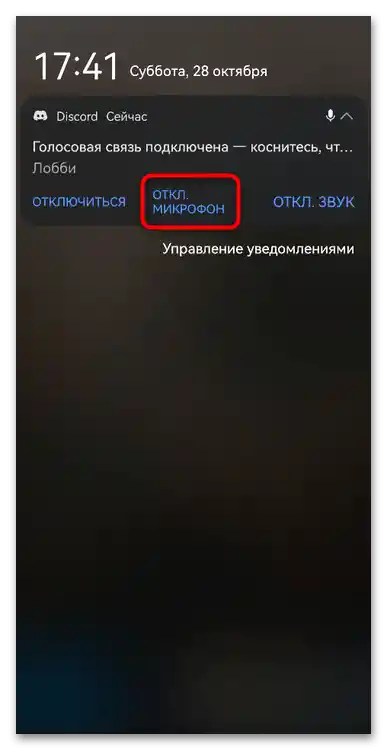
Následne môžete použiť tento istý panel na opätovné zapnutie mikrofónu, alebo sa vráťte do Discordu, kde už môžete spravovať hovor akýmkoľvek spôsobom, ktorý vám vyhovuje. Mimochodom, cez tento istý panel môžete rýchlo odpojiť hlasový kanál alebo ztlmiť všetkých účastníkov, aby ste na nejaký čas nepočuli ich rozhovory.